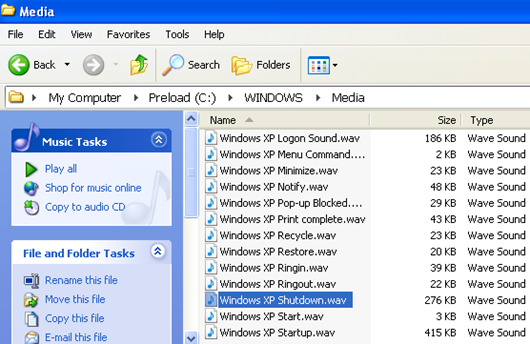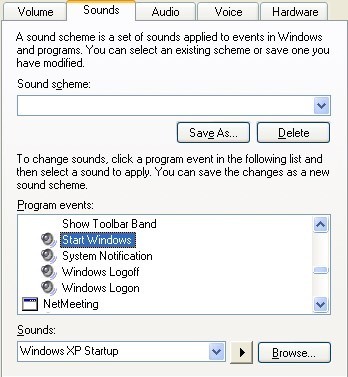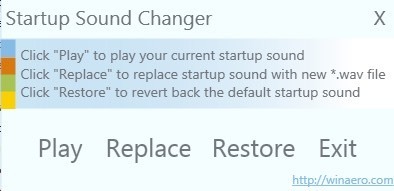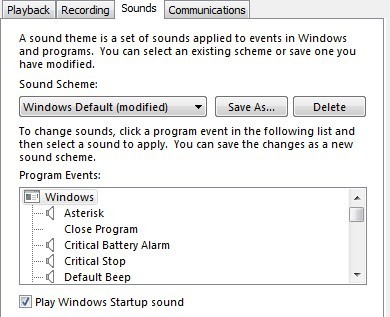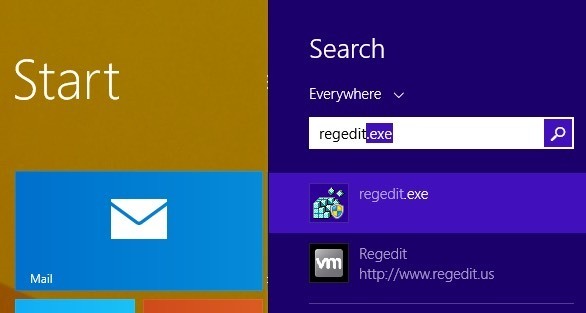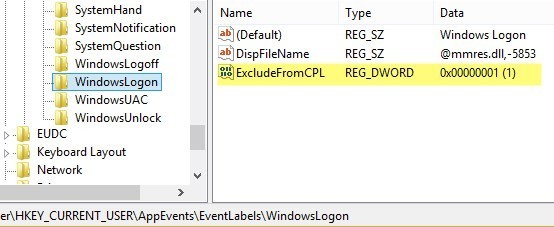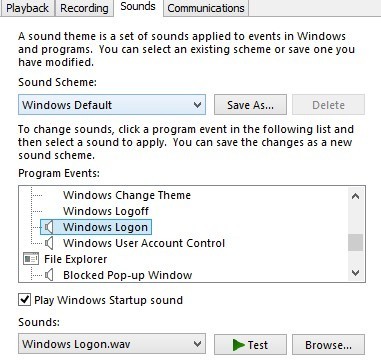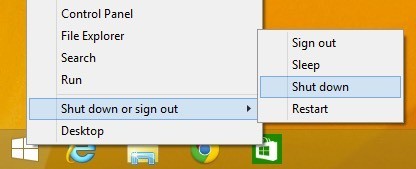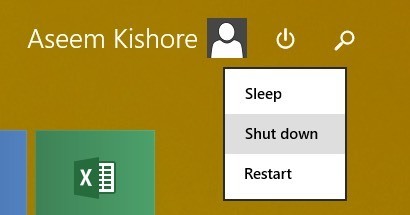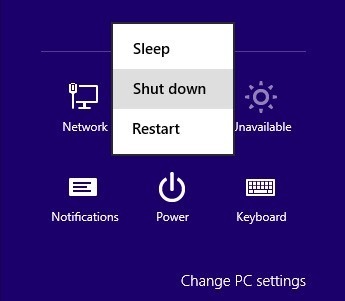Saya tidak pernah menjadi penggemar berat startup Windows atau suara shutdown, itulah mengapa saya sangat senang mereka dihapus di Windows 8. Namun, jika Anda ingin memiliki startup kustom dan shutdown suara Anda di Windows, mungkin . Di Windows XP, itu adalah sepotong kue.
Pada Windows 7, Anda harus menggunakan program pihak ketiga untuk mengubah suara startup karena jika Anda mencoba melalui Control Panel, ia tidak melakukan apa-apa. .
Di Windows 8, semakin buruk jika Anda melewatkan suara startup tercinta Anda karena benar-benar dinonaktifkan, jadi Anda harus terlebih dahulu mengaktifkannya di registri. Setelah itu, Anda harus menjalankan program pihak ketiga dan bahkan setelah itu, Anda harus mematikan dan me-restart komputer dengan cara tertentu untuk benar-benar mendengar suaranya.
Saya akan membahas setiap sistem operasi di bawah ini untuk membuatnya semudah mungkin tergantung pada OS Anda. Sebelum kita masuk ke rincian, Anda pertama-tama ingin mencari file audio yang sesuai dalam format WAV. Jika Anda memiliki MP3, Anda dapat mengonversinya ke format WAV dengan mudah menggunakan alat online gratis seperti Media.io. Cobalah untuk menjaga ukuran file tetap kecil, kurang dari 1 MB jika memungkinkan.
Windows XP Startup Sound
Ada dua cara untuk mengubah startup dan suara lainnya di Windows XP: drag dan drop sederhana ke folder yang sesuai atau menggunakan Control Panel. Mari kita mulai dengan menyalin file audio ke direktori suara.
Langkah 1:Ganti nama setiap file WAV ke Windows XP Startup.wavdan Windows XP Shutdown.wavmasing-masing.
Langkah 2: Sekarang lanjutkan dan arahkan ke folder dengan startup dan shutdown Windows suara saat ini, yang C: \ Windows \ Media. Di sini Anda akan menemukan file-file Windows XP Startup.wav dan Windows XP Shutdown.wav bersama dengan sekelompok suara Windows lainnya.
Silakan dan pindahkan dua file asli dari folder Mediake beberapa folder cadangan lainnya. Ini hanya dalam kasus dua file WAV yang Anda buat tidak berfungsi dan Anda ingin kembali ke suara asli.
Langkah 3: Sekarang salin dua file berganti nama ke Folder C: \ Windows \ Mediadan nyalakan ulang komputer Anda! Anda seharusnya sekarang mendengar pemutaran audio baru daripada suara default.
Jika Anda tidak menyukai beberapa suara default Windows lainnya, Anda dapat mengubahnya juga dengan cara yang sama. Buat saja file yang memiliki nama yang sama persis dengan yang ada di folder Media dan ganti.
Metode kedua adalah pergi ke Control Panel dan klik Perangkat Suara dan Audio. Klik pada tab Sounds dan kemudian klik pada Start Windowsdi dalam kotak daftar.
Lanjutkan dan klik tombol Jelajahidan cukup pilih file WAV pengganti. Anda dapat mengikuti prosedur yang sama di Windows 7, tetapi untuk beberapa alasan tidak benar-benar mengubah suara startup.
Windows 7 Startup Sound
Pada Windows 7, Anda harus mengandalkan pada program pihak ketiga yang disebut Startup Sound Changer. Cukup unduh dan jalankan. Untungnya, itu tidak menginstal apa pun di sistem Anda, jadi Anda bisa menghapusnya begitu selesai.
Program ini sangat mudah menggunakan. Klik Putaruntuk mendengar suara pengaktifan saat ini, Gantiuntuk mengubah suara startup dan Pulihkanuntuk kembali ke suara pembuka awal.
Satu-satunya hal lain yang harus Anda periksa pengaturan di bawah Sounddi Control Panel. Klik pada tab Soundsdan pastikan kotak Play Windows Startup sounddicentang.
Setelah Anda melakukan itu, Anda akan mendengar suara startup baru Anda ketika Anda masuk ke Windows. Perhatikan bahwa Anda masih dapat menggunakan pengaturan Panel Kontrol Suara untuk mengubah suara lain seperti yang ditunjukkan untuk Windows XP. Misalnya, Anda dapat mengeklik Windows Logoff, klik Jelajahidan pilih file WAV yang berbeda. Ini akan berfungsi dengan baik.
Windows 8 Startup Sound
Windows 8 adalah binatang yang berbeda sama sekali dan hampir semua suara startup dan shutdown dinonaktifkan secara default. Ini karena Windows 8 menjalankan boot cepat baru (boot hibrida) yang menghemat waktu boot secara signifikan. Ada dua masalah dengan Windows 8:
1. Bunyi dinonaktifkan dan harus diaktifkan di registri.
2. Bahkan jika Anda mengaktifkan bunyi, prosedur boot cepat melewati semua bunyi. Untuk mendengar suara, Anda harus melakukan shutdown penuh dari sistem Anda. Bahkan melakukan restart akan menghasilkan suara yang tidak diputar.
Jelas, ini cukup menyebalkan dan saya yakin 99% orang hanya menggunakan Windows 8 tanpa mengkhawatirkan suara apa pun. Jika Anda benar-benar menginginkan suara, bagaimana cara melakukannya.
Aktifkan Suara di Registri
Di Windows 8, jika Anda membuka Control Panel, klik Sound dan kemudian klik tab Sounds, Anda akan melihat bahwa opsi Windows Logon dan Windows Logoff bahkan tidak ada di kotak daftar. Beginilah cara kami mengaktifkan suara di registri.
Tekan Win Key + Rpada keyboard Anda untuk membuka kotak dialog Run dan ketik regedit. Anda juga dapat pergi ke Layar Mulai dan mulai mengetik regedit dan itu akan muncul di bilah Charms di sebelah kanan.
Sekarang navigasikan ke kunci berikut:
HKEY_CURRENT_USER \ AppEvents \ EventLabels
Anda akan melihat sejumlah besar item yang tercantum di sini , tetapi yang kami minati untuk posting ini adalah WindowsLogondan WindowsLogoff.
Klik pada WindowsLogondan kemudian klik dua kali pada kunci ExcludeFromCPLdi panel kanan. Ubah nilainya dari 1menjadi 0. Anda seharusnya sekarang dapat membuka Sounddari Control Panel dan melihat item yang terdaftar tanpa harus memulai ulang atau logout.
Anda juga harus memeriksa Main Windows Kotak suara Startupkarena tidak akan dicentang pasti di Windows 8.
Selanjutnya, Anda harus mengunduh pengubah suara startup program yang disebutkan di atas dan jalankan itu untuk menggantikan logon Windows yang sebenarnya. Sekali lagi, Anda masih dapat mengubah suara lainnya di Windows 8 dengan mengeklik suara dan memilih Jelajahi, itu hanya suara startup yang memerlukan semua pekerjaan ekstra ini. Namun, Anda masih memiliki langkah ekstra untuk mengaktifkan suara di tempat pertama di Windows 8 menggunakan registri.
Terakhir, Anda harus melakukan shutdown penuh di Windows 8 untuk mendengar suara masuk saat kamu startup. Untuk melakukan pematian penuh dalam 8.1, Anda harus mengklik kanan pada Tombol Mulai, pilih Matikan atau keluardan kemudian klik pada Matikan.
Jika Anda mencoba mematikan menggunakan Layar Mulai atau dengan pergi ke bilah Charms dan mengklik tombol daya, ia akan melakukan hibridisasi dan tidak memainkan suara. Berikut adalah screenshot sehingga Anda tahu persis apa yang tidak akan berfungsi.
Jadi itu saja untuk Windows XP, Vista, 7 dan 8. Saya juga akan memperbarui posting ini ketika Windows 10 semakin dekat untuk rilis tahun ini, karena mungkin akan berbeda dari semua metode di atas! Jika Anda memiliki pertanyaan, kirim komentar. Selamat menikmati!